win7系统怎么使用msconfig限制电脑性能
2019-07-03 08:15:01
最近有位win7系统用户反映,因为自己的电脑总是被别人占用,但是碍于情面,却又不好拒绝,为此非常苦恼,其实我们可以使用msconfig来限制电脑性能,那么win7系统怎么使用msconfig限制电脑性能呢?今天为大家分享win7系统使用msconfig限制电脑性能的操作步骤。
限制电脑性能操作方法:
1、打开运行命令窗口,快捷键为Win+R,在运行窗口输入msconfig,然后点击确定;如图所示:
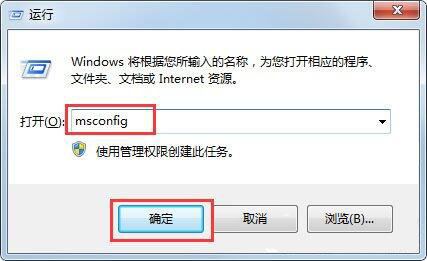
2、在弹出的系统配置中,切换选择“引导”选项卡;如图所示:

3、在“引导”选项卡中,点击选择“高级选项”;如图所示:
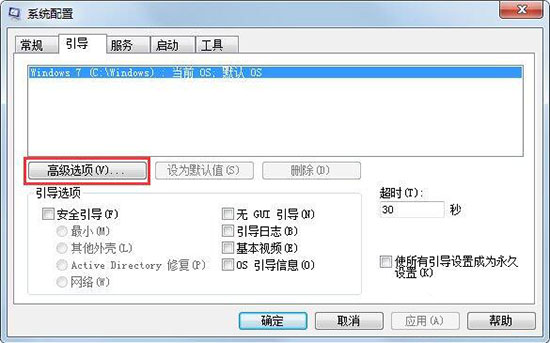
4、把处理器数、最大内存进行勾选,处理器数设置为1,内存可设置为较小值,如1G或者更小;如图所示:
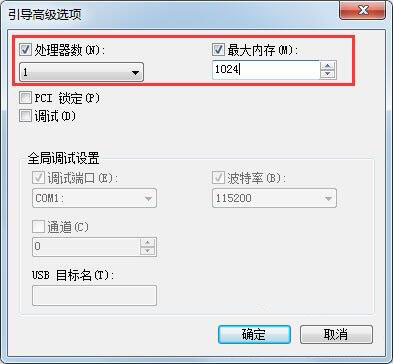
5、这里是当前没有修改前电脑的性能,这里可以看到CPU为四核,当然线程数也被认为核心数,如i5双核四线程,也显示成四核(四个窗口),也显示内存的大小;如图所示:

6、然后重启电脑,再看电脑的任务管理器,CPU核心数显示为1,内存也变为1G了,如果电脑内存限制更小,电脑基本都卡得不能用了!如图所示:
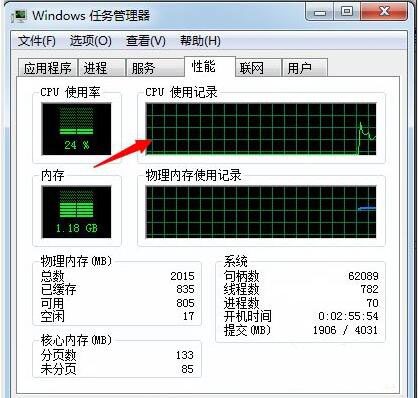
关于win7系统使用msconfig限制电脑性能的操作步骤就为用户们详细介绍到这里了,如果用户们使用电脑的时候想要限制电脑性能,可以参考以上方法步骤进行操作哦,希望本篇教程对大家有所帮助,更多精彩教程请关注u启动官方网站。
原文链接:http://www.uqidong.com/help/11383.html
最近有位使用华硕VivoBook14 2021版笔记本的用户想要为电脑重新安装系统,但是不知道怎么设置u盘启动...
- [2022-08-08]荣耀MagicBook 15 2021 锐龙版笔记本怎么通过bios设置
- [2022-08-07]雷神911PlusR笔记本使用u启动u盘重装win7系统教程
- [2022-08-07]神舟战神ZX9-DA3DA笔记本安装win11系统教程
- [2022-08-07]华硕ProArt StudioBook笔记本如何进入bios设置u盘启动
- [2022-08-06]雷神911M创作大师笔记本安装win10系统教程
- [2022-08-06]宏碁Acer 墨舞EX214笔记本怎么通过bios设置u盘启动
- [2022-08-06]华硕 无畏360笔记本一键重装win11系统教程
U盘工具下载推荐
更多>>-
 win7系统重装软件
[2022-04-27]
win7系统重装软件
[2022-04-27]
-
 怎样用u盘做u启动系统盘
[2022-02-22]
怎样用u盘做u启动系统盘
[2022-02-22]
-
 怎么进入u盘装机系统
[2022-02-22]
怎么进入u盘装机系统
[2022-02-22]
-
 win7硬盘安装工具
[2022-02-16]
win7硬盘安装工具
[2022-02-16]
 神舟战神Z8-DA7NT笔记本重装win10系
神舟战神Z8-DA7NT笔记本重装win10系
 华硕VivoBook14 2021版笔记本如何通过
华硕VivoBook14 2021版笔记本如何通过
 win7pe启动盘制作软件
win7pe启动盘制作软件
 u启动win 8pe系统维护工具箱_6.3免费
u启动win 8pe系统维护工具箱_6.3免费
 荣耀MagicBook 15 2021 锐龙版笔记本怎
荣耀MagicBook 15 2021 锐龙版笔记本怎
 win10怎么安装视频教学
win10怎么安装视频教学
 u启动u盘启动安装原版win8系统视频
u启动u盘启动安装原版win8系统视频
 win11系统如何初始化电脑
win11系统如何初始化电脑
 win11系统怎么删除pin码
win11系统怎么删除pin码

 联想win8改win7bios设置方法
联想win8改win7bios设置方法
 技嘉uefi bios如何设置ahci模式
技嘉uefi bios如何设置ahci模式
 惠普电脑uefi不识别u盘怎么办
惠普电脑uefi不识别u盘怎么办
 win8改win7如何设置bios
win8改win7如何设置bios
 bios没有usb启动项如何是好
bios没有usb启动项如何是好
 详析bios设置显存操作过程
详析bios设置显存操作过程
 修改bios让电脑待机不死机
修改bios让电脑待机不死机